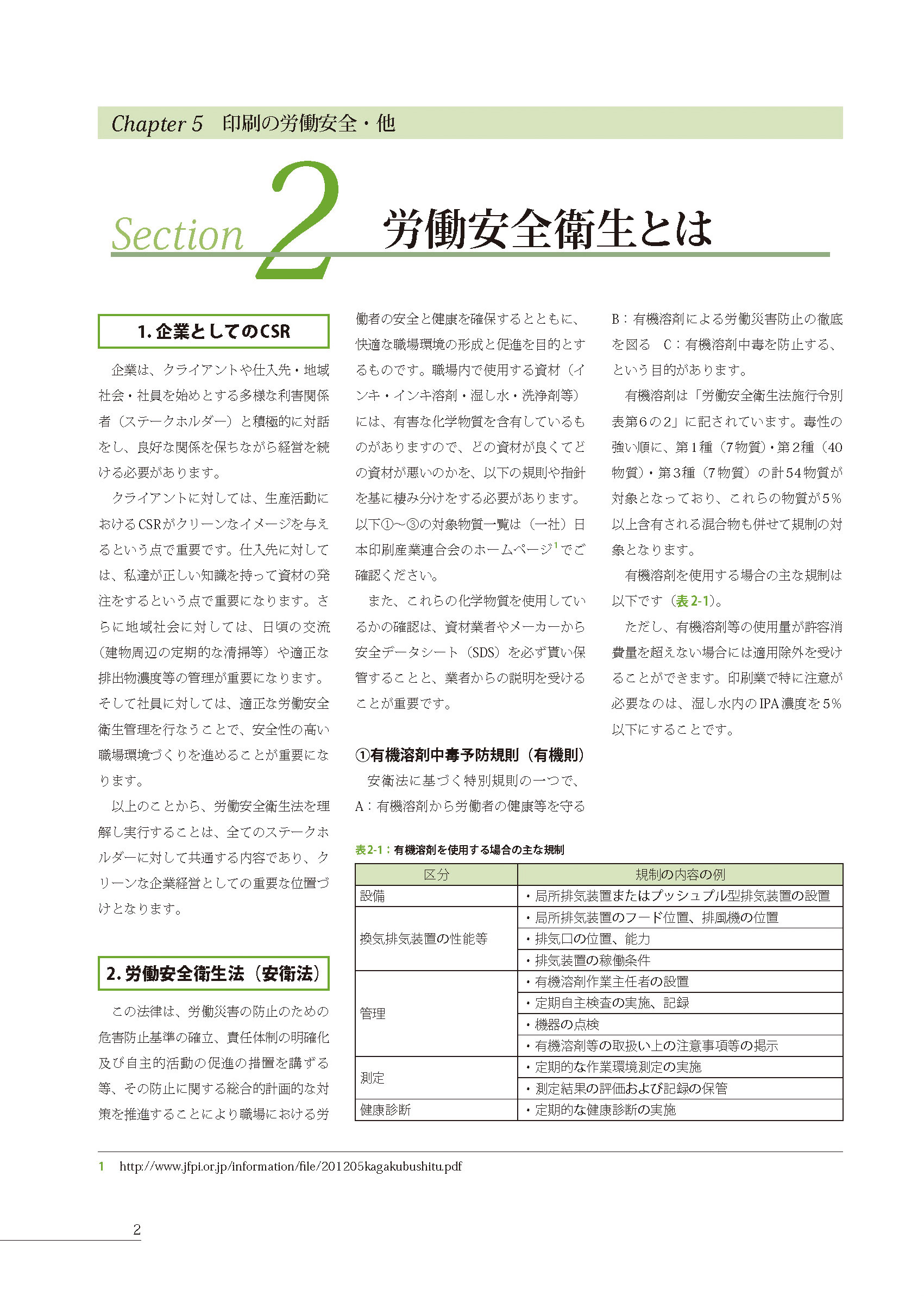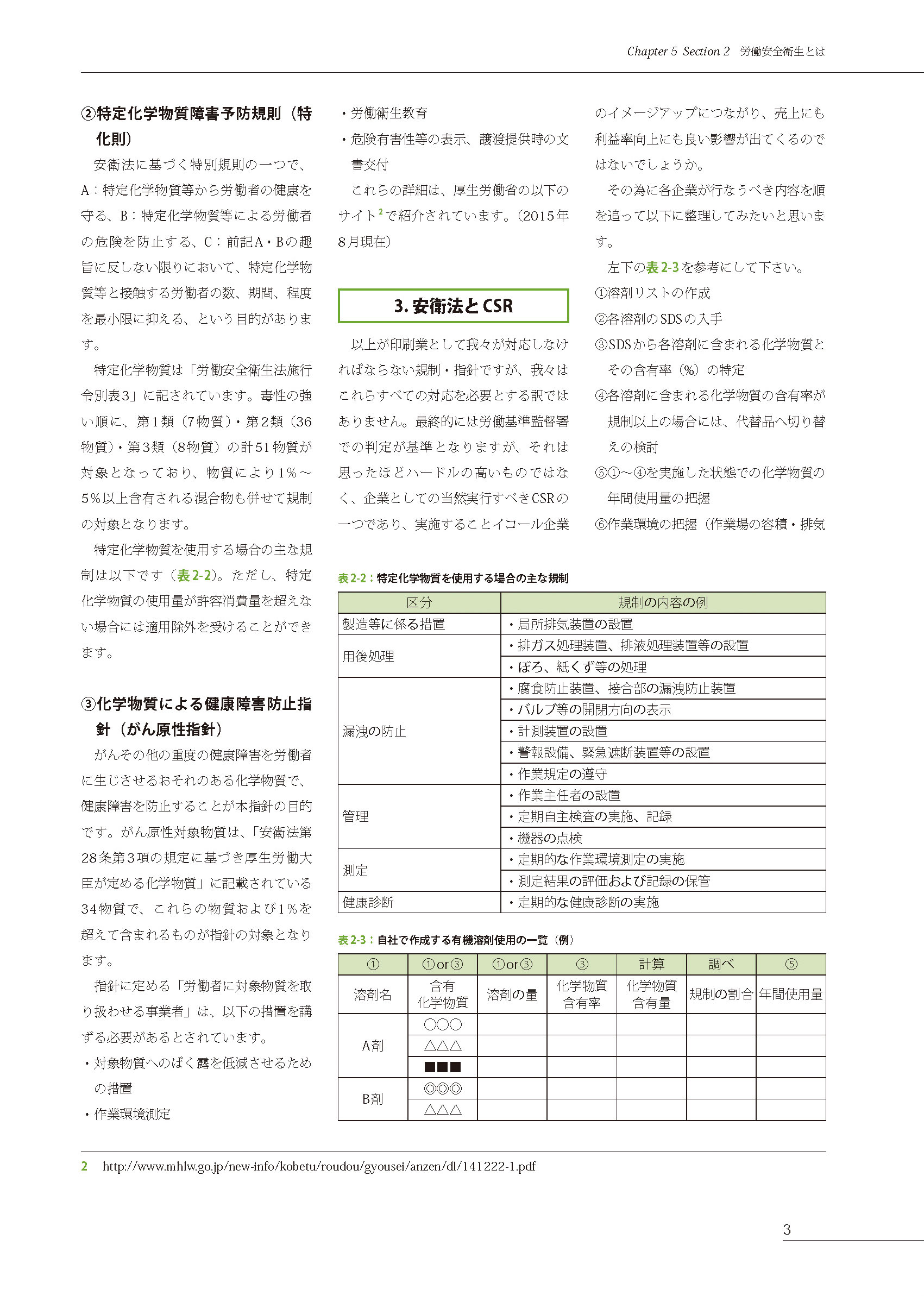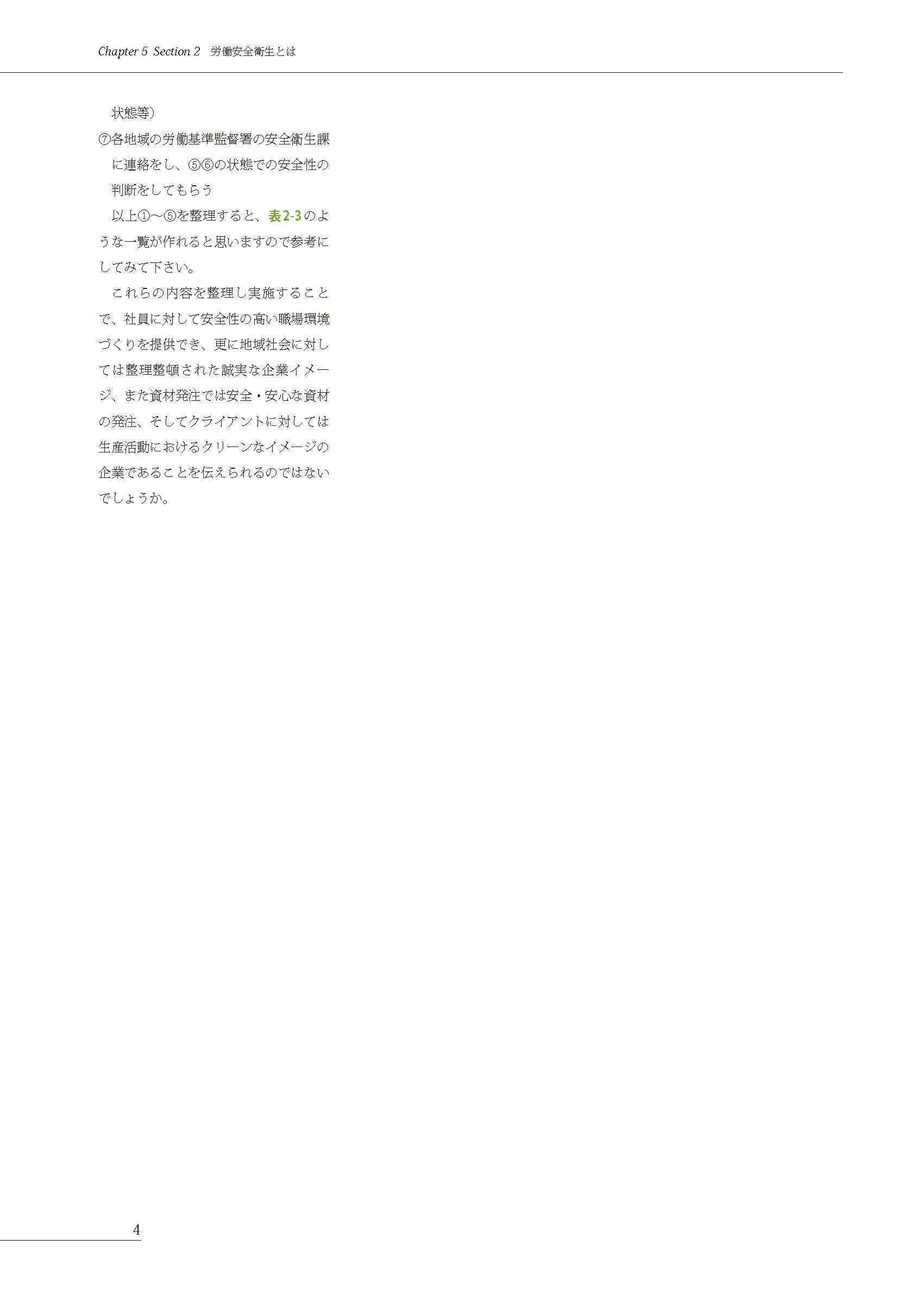課題内容:横組み冊子の制作
「問題1:横組みレイアウトの制作」では、支給された文字原稿と指示書に基づき、A4 縦2色の横組み冊子を制作する課題が出題されました。また、担当営業からの申し送りとして、以下のような話があった想定でデータを制作することが求められました。
【担当営業からの申し送り申し送り事項】
- 全体で100 頁前後の無線綴じの仕事です。表紙等は決まっていませんが、とりいそぎ本文を組んでください。
- 指示書と見本のPDF を参考に組版してください。支給データはWord とExcel です。
- K版+ 特色の2色の仕事ですが、どうしても4色の写真を入れたい頁があるそうです。そのため色版はプロセスではなく、特色を使用して作成してください。4色の写真の入る頁はプロセス分解して4 で刷るか、5 色で刷るかは、まだ決まっていません。
- 特色は「DIC2547s」です。
- 構成は章(Chapter)は5つ、節(Section)は5章合わせて20~25個ぐらいになる予定です。まだ執筆が終わっていない節もあるため、準備ができた節から入稿されます。まずは1節分入稿されました。
- 先方は組版が完了した節から出校して欲しいとのことです。順不同で入稿されるため、初校は仮ノンブルで出校する旨了承を得ました。初校はすべて2頁起こしで組んでください。ただし、必ず見開き完結になるわけではありません。ノンブルを通した際に、奇数頁起こしになる節も出てきます。
- 今回入稿された節は、計2 頁になると先方は見込んでいますが、もし収まらない場合には無理に収めず、初校は3頁になってもよいと言われています。再校で調整するそうです。
- 表は本文中に出てくる表番号と同頁に配置してください。また表は版面の右下側を優先して配置してください。
- 続編の刊行も予定しているそうで、ミスなく納品できれば受注が見込めます。よろしくお願いします。
【問題文全文】
この課題の問題文を確認したい方は、こちらのPDFをご覧ください。
出題の意図
「問題1:横組みレイアウトの制作」は、月刊誌等の仕事でありがちな、順不同で記事毎に原稿が入稿されるケースを想定した課題です。このような仕事は、まとめて処理できない分、より効率的なテンプレートを作成することが作業時間短縮に繋がります。
この課題は、作業時間短縮を考慮したデータ作りに審査のポイントを置き、そのような作業に習熟したオペレーターを評価するとともに、課題に取り組むことで作業効率向上に繋がるスキルを身に着けていただきたいとの思いから出題されました。
完成見本
課題のポイントと必須技能
可能な限り段落スタイルのみを使用して表現できるよう工夫することをはじめ、テキストフレームの自動サイズ調整、脚注機能の使用(CC2017)、変数を使用した柱の設定を施し、原稿の増減や修正に自動で対応することがポイントです。課題制作にあたって必須となる主なInDesign技能は下記の通りです。
【必須技能】
- マスターページ:柱は変数を使用し、見出しの文章を参照するように設定します。

- 段落スタイル(本文):本文中の表番号は正規表現で設定します。(例:「表\d+-\d+」等)

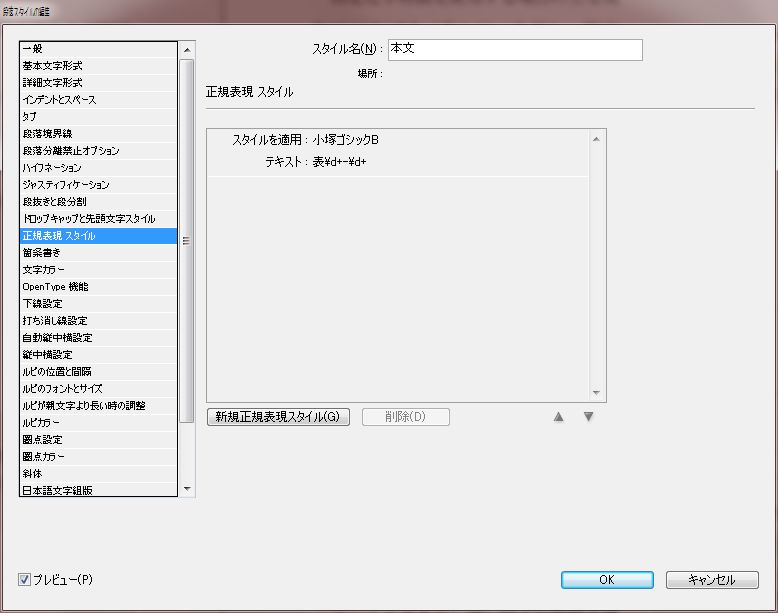
- 段落スタイル(囲み見出し):囲みの飾りは段落境界線を用いれば、段落スタイルだけで表現できます。


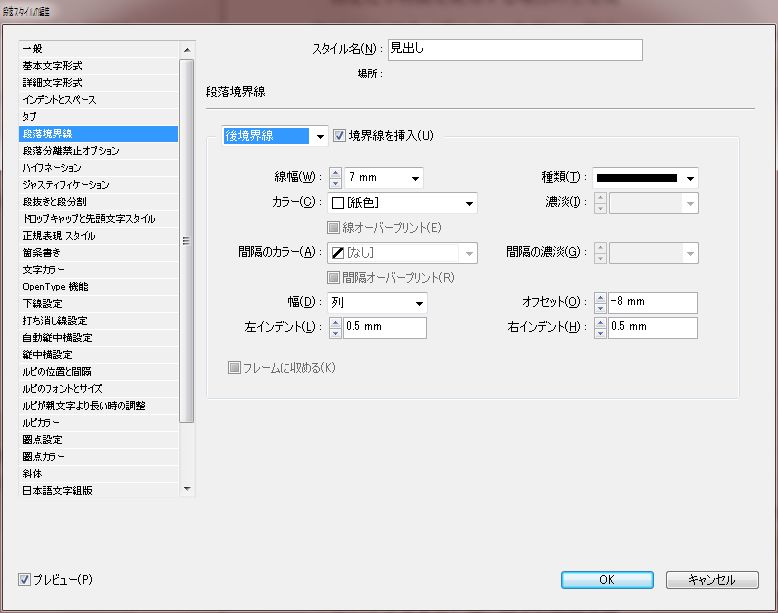
- 段落スタイル(囲み・小見出し):見出しの前の1行アキは「段落前のアキ」で設定すると、見出しの位置によって1行アキの改行を手動で挿入・削除する必要がなくなります。また、見出しは段末に残らず次段へ追い出すため、段落分離禁止を設定します。3と合わせて設定することで、見出しは手動で調整する必要はなくなります。

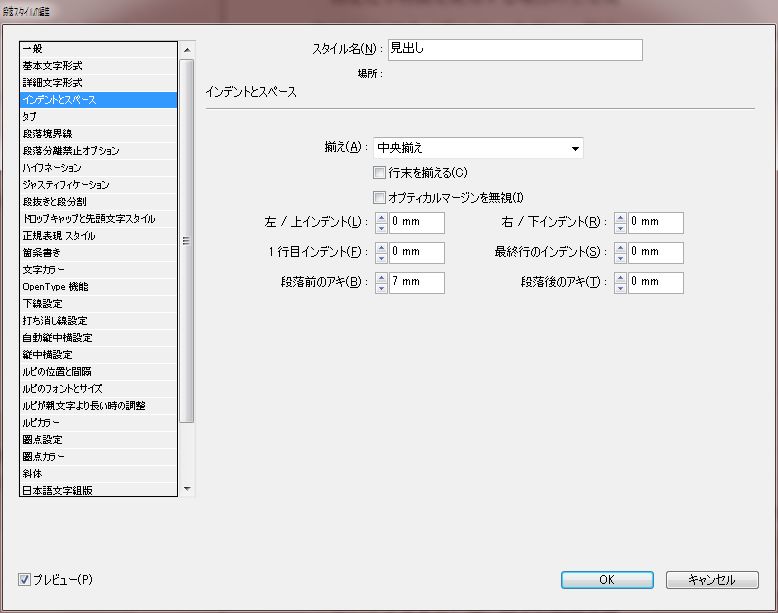
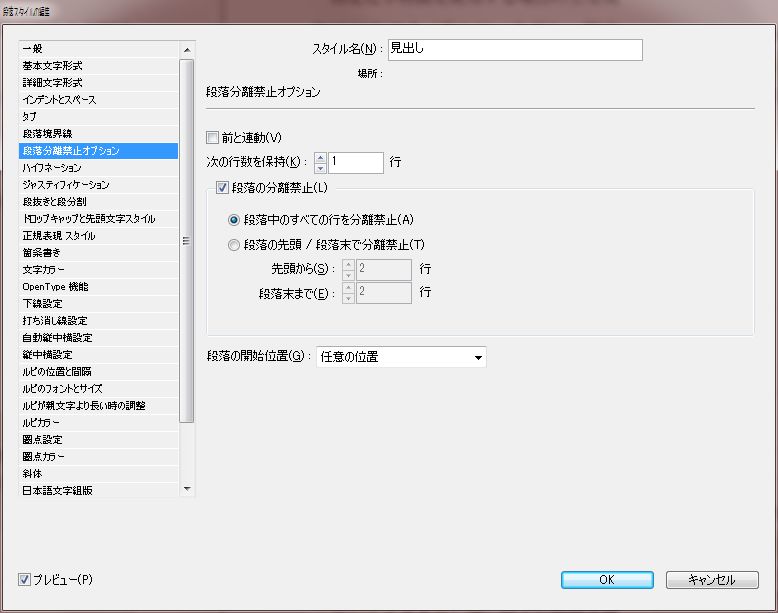
- 脚注(CS6の場合):脚注の文章量の増減に対応できるよう、テキストボックスに自動サイズ調整を設定します。
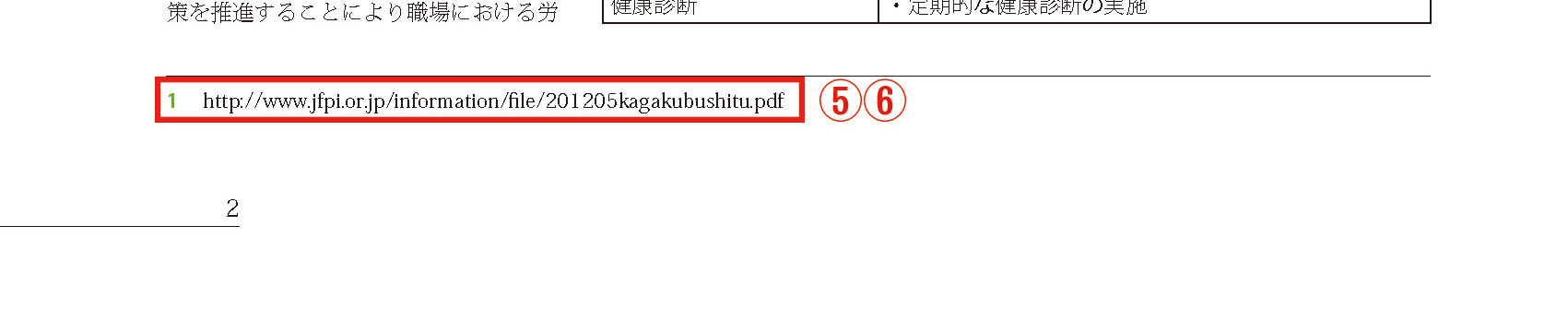

- 脚注(CC2017の場合):CC2017から脚注に段抜きオプションが追加されたため、段抜き機能を用いて作成した方が効率的です。
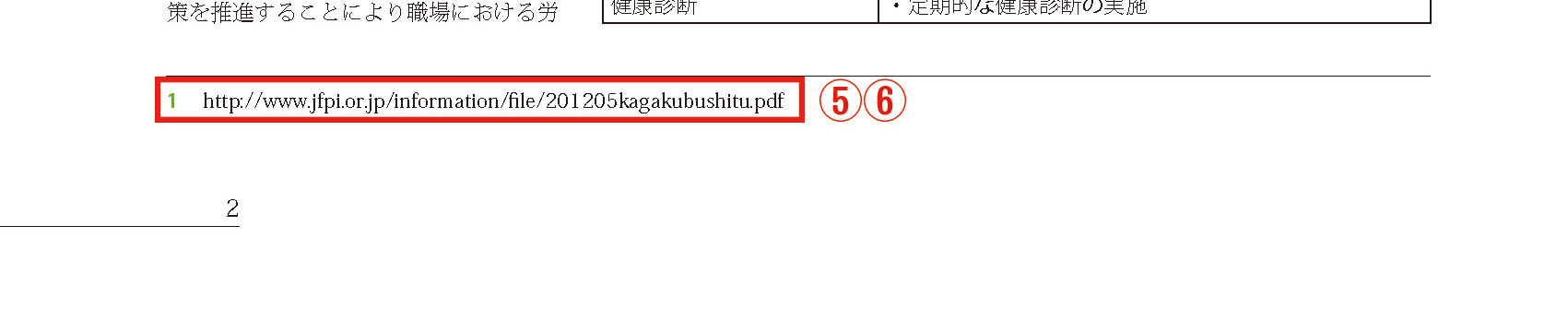
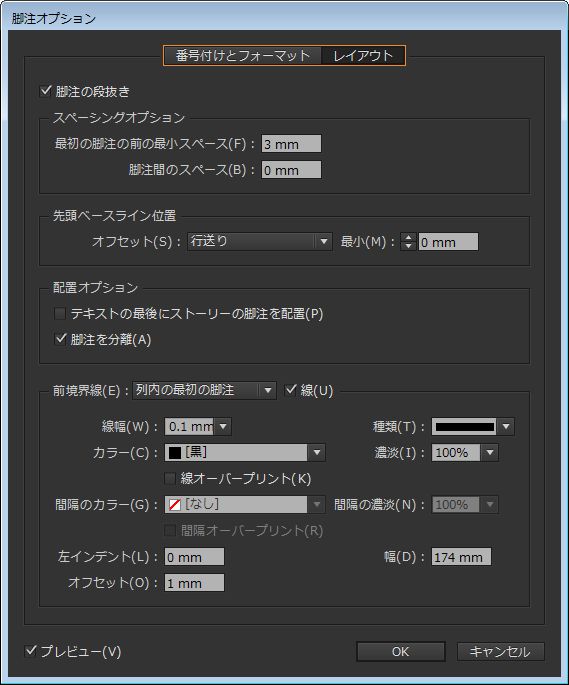
この課題で一番の難所は?
Section見出しに付く罫線(1.0mm)をどう作成するかです。手動で文字の上に罫線を配置した場合は、位置がずれてしまうリスクがあるため、ベストな方法とはいえません。そのリスクを回避するため、罫線をアンカーオブジェクトにする方法も悪くはありませんが、アンカーオブジェクトを挿入する手間が発生します。
より効率的にするには、①段落スタイルだけで表現する方法と、②マスターページに配置する方法があります。
①の例としては、まず見出し全体に段落境界線を用いて太さ1.0mmの罫線を引きます。このままでは段落境界線が数字の背面に引かれてしまうため、数字の部分の文字スタイルに打ち消し線を設定し、段落境界線とぴったり合わせることで、数字の上に罫線を引くことができます。
②は見出しページ用のマスターページを作成し、マスターページに罫線を配置しておく方法です。ただし、②はSection見出しの位置が完全固定になる想定です。Chapter見出しが2 行になる等、見出しの位置が変動する場合には、①の方が合理的になります。今回の課題では、そこまで想定することは難しいため、①と②のどちらでも同点数を加算するようにしています。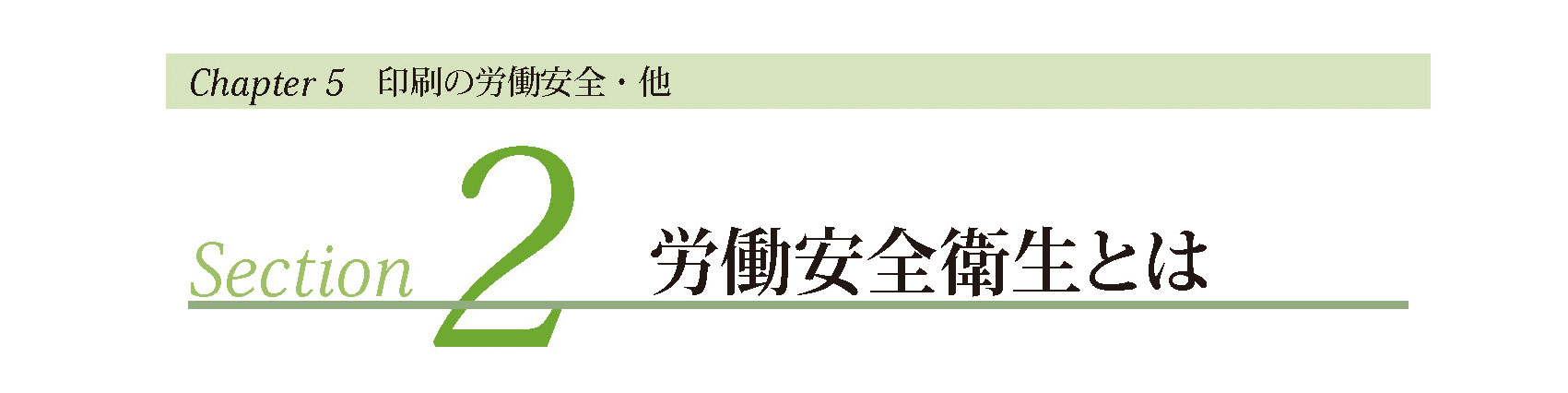
課題出題者からのメッセージ
問題作成の際、私自身が普段仕事で使用している機能をなるべく盛り込んで作成しました。最初は設定に手間取っても、すぐに慣れて手早く設定できるようになると思います。是非覚えて活用してください。
注意事項
課題解説で紹介する手法は、この課題において模範となる例であって、その内容が各社の手法と異なる場合、それを否定するものではありません。ご理解とご了承をお願いします。